Table of Contents
PPro8 TMS历史记录工具
PPro8历史记录工具允许交易员查看订单的历史记录和当天的交易记录
开启历史记录工具History Log窗口
1. 在PPro8的工具菜单中,点击HistoryLog按钮。

2. 历史记录工具窗口出现:
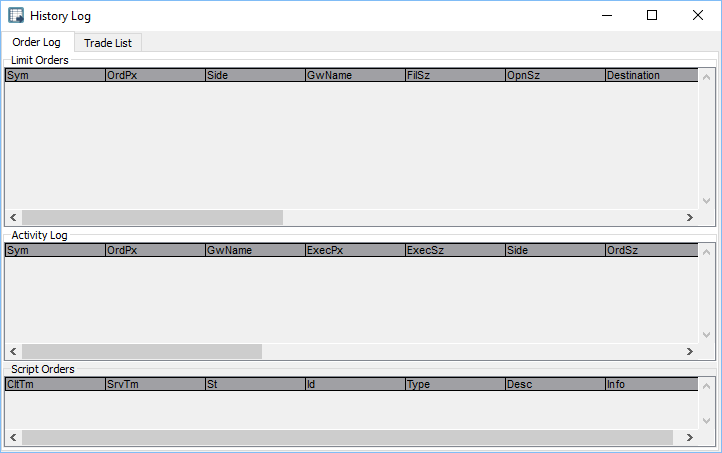
History Log历史记录工具的组件
History Log窗口包含了2个区域:Order Log订单记录,和Trade List交易记录。
Order Log订单记录
交易员可以通过Order Log部分来查看已经发送出去等待成交的订单状态。
右键在Order Log的空白处单击下拉菜单出现,命令包括:
- Copy Cell to Clipboard - 将单元格内的信息复制到粘贴板
- Copy Row to Clipboard - 将选中的一行的信息复制到粘贴板
- OrderLog Customization - 点击打开个性化设置窗口
- Print Activity Log - 交易员可以打印订单活动记录
- Export Activity Log - 交易员可以将订单活动记录按.csv格式输出,然后在Excel中分析
Order Log订单记录窗口有三个组件: Limit Orders限价单、Activity Log活动记录、和Script Orders程序订单
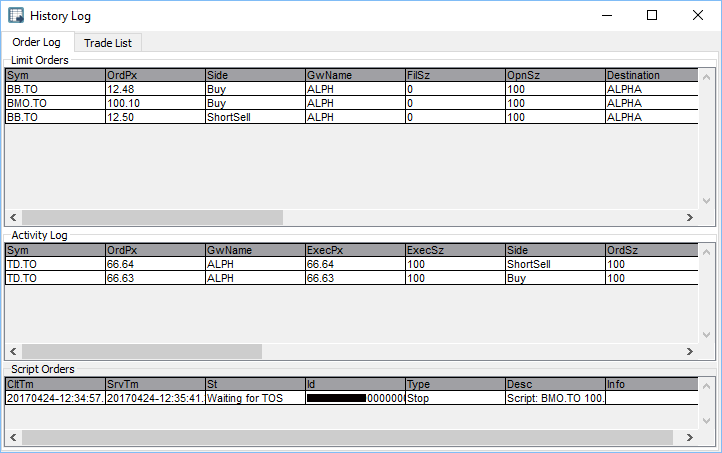
1. Limit Orders:查看等待成交的限价单。
- Sym (Symbol): 订单的股票代码
- OrdPx (Price Order): 订单的接受价格
- Side (Side Execution): 订单的方向,即bid买单, offer卖单, 或者short offer卖空订单
- GwName (Gateway): 订单发送的通道
- FilSz (Size Filled): 已经成交的订单股数
- OpnSz (Size Open): 市场接受了的订单大小
- Destination: 订单的目的地
- OrdrSt (State): 订单当前的状态,即accepted接受, pending等待响应, partially filled部分成交,或者其他
- MktTime (Market Time): 市场收到订单的时间
- LstEvnt (Last Event): 订单最后的活动,即accepted被接受, rejected被拒绝, canceled被撤销, 或者其他
- OrdSz (Size Order): 订单的的股数大小
- AutoCn (Auto Cancel): 您可以选择是否自动撤销成交和部分成交的订单
- OrdrId (Order ID): 订单的编号
- Market (Market Name): 市场名称
- ClntTime (Client Time): 订单从客户端发出的时间
- Info (Information): 订单的其他信息
- OrdCls (Order Class): 订单名称 热键设置窗口
- ViaApi (Order sent via API): 订单是否是通过 应用程序接口—是或不是
2. Activity Log:查看其它的交易活动记录(包括发送了的订单、成交了的订单、部分成交的订单,撤销的和拒绝的订单)。
- Sym (Symbol): 订单的股票代码
- OrdPx (Price Order): 订单的价格
- Side (Side Execution): 订单的方向,即bid买单, offer卖单, 或者short offer卖空订单
- GwName (Gateway): 订单发送的通道
- ExecPx (Price Execution): 订单成交价格
- ExecSz (Size Execution): 订单成交股数
- Side (Side Execution): 订单的方向,即bid买单, offer卖单, 或者short offer卖空订单
- OrdSz (Size Order): 订单的的股数大小
- FilSz (Size Filled): 已经成交的订单股数
- OpnSz (Size Open): 市场接受了的订单大小
- OrdrSt (State): 订单当前的状态,即accepted接受, pending等待响应, partially filled部分成交,或者其他
- LstEvnt (Last Event): 订单最后的活动,即accepted被接受, rejected被拒绝, canceled被撤销, 或者其他
- Destination: 订单的目的地
- Market (Market Name): 市场名称
- MktTime (Market Time): 市场收到订单的时间
- ClntTime (Client Time): 订单从客户端发出的时间
- OrdrId (Order ID): 订单的编号
- Info (Information): 订单的其他信息
- OrdCls (Order Class): 订单名称 热键设置窗口
- ViaApi (Order sent via API): 订单是否是通过 应用程序接口—是或不是
3. Script Order程序订单:查看所有程序订单的状态。
- CltTime (Client Time): 订单从客户端发送的时间
- SrvTm (Server Time): 订单到达服务器的时间
- St (State): 程序订单当前状态—accepted, pending, partially filled,或其他
- Id (ScriptID): 程序订单的编号
- Type (Script Type): 程序订单的种类,即stop止损止盈订单, flat平仓订单, cancel撤销订单,或者其他
- Desc (Description): 程序订单的简单介绍
- Info (Script Info): 其他关于这个程序订单的信息
- OffId (Office ID): script order来源的交易室ID
Trade List成交记录
用户可以用Trade List查看当天已经成交的记录信息。
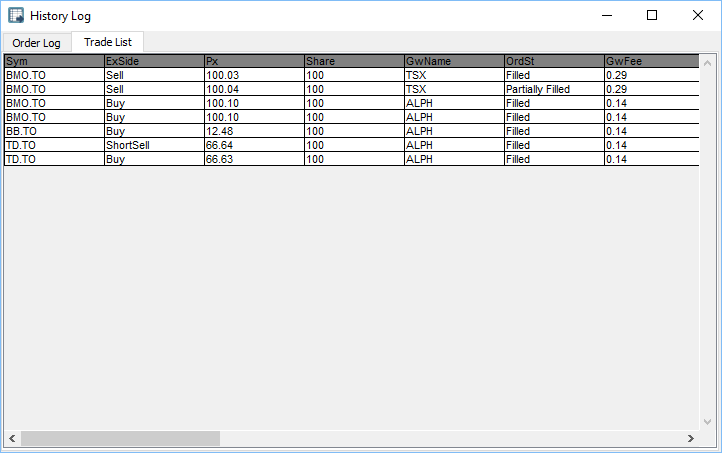
- Sym (Symbol): 成交的代码
- ExSide (Side): 成交订单的方向
- Px (Price): 成交价格
- Share: 成交股数
- GwName (Gateway): 通道名称
- OrdSt (State): 成交状态
- GwFee (Gateway Fee): 通道费用
- ActFee (Activity Fee): 活动费
- ExecFee (Execution Fee): 成交费
- ClrFee (Clearing Fee): 清算费
- Time (Execution Time): 成交时间
- Order# (Order Id): 自动生成的对应此次成交的订单编号(同订单编号)
- LiqFlag (Liquidity Flag): 成交流动性标签
- GrossPL (Gross): 成交毛盈亏
- NetPnL (Net): 成交净盈亏
- PerPL (Net Per Share): 每股盈亏
- RegFee (Regulatory Fees): 管理费
- Mkt (Market): 市场
- Rg (Region): 地区
- Destination: 订单目的地
- ExDate (Date): 成交日期
- Info (Information): 订单成交信息,例如流动性标签
- Cy (Currency): 货币
注意: 所有的订单状态栏的背景和字体的颜色都可以在个性化设置中设置: Buy, Sell, Short Sell, Reject, Cancel, 和Error。
注意: 被PPro8系统的成交前检查机制拒绝的订单,将按照Error错误状态显示。
使用撤销替换功能
用这个命令来保证限价单的价格和时间优先权,同时你有机会减少订单大小。
注意: 在你使用这个功能前, 需保证您的订单先被接受。
1. 点击Limit Order栏中的一行,右键单击开启命令菜单,点击Cancel Replace,或者,在选中一行以后,按下Ctrl+R。
2. 您将看到Cancel Replace。
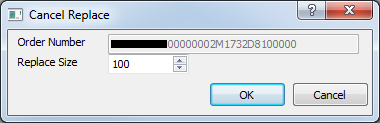
3. 输入或者勾选新订单的大小,然后点击OK。
4. 原先的订单将被撤销,新订单将被发送。
注意: 只可能设置一个较小的替代量(更小的交易量)。订单的大小不能被编辑,并不可能减少到Lot Size价值以下。
使用撤销发送新订单功能
用这个命令来修改订单的所有属性,同时订单失去时间优先顺序。这个命令创造一个全新的订单。
1. 点击Limit Order栏中的一行,右键单击开启命令菜单,点击Cancel and Send New Order,或者在选中一行以后,按下Ctrl+N组合键。
2. 您将看到一个浮动的订单编辑器。

注意: 窗口的名称包括了代码,命令(即cancelling撤销),和订单号码。
3. 输入或者勾选新订单的属性(Gateway通道, Side订单方向, Order Type订单类型,Reference Side参考价方向, Limit Price限价, Shares股数,TIF时效,Reserve保留股数,Display Size显示股数,和Minimum Size最小成交股数)。
4. 点击Execute执行,或者按下 回车键 。
5. 原先的订单将被撤销,新订单将被发送。
注意:撤销发送新订单对话框可以从Keyboard Setup 热键设置窗口使用预设差价来增加或减小价格和大小。只要点击Limit Price或Shares项,然后点击Up或Down键。
设置自动取消功能
使用自动取消功能在订单成交后自动取消这个代码的其他订单。
1. 点击Limit Orders中的一行来选定订单。
2. 右键点击这行打开快捷方式菜单。
3. 点击Set AutoCancel on Fill,来设置当订单成交时自动取消这个代码的其他订单。或者点击一行然后按Ctrl+1组合键。
4. 点击Set AutoCancel on PartialFill来设置当订单部分成交时自动取消这个代码的其他订单。或者点击一行然后按Ctrl+2组合键。
5. 点击Set AutoCancel off来关闭自动取消功能。或者点击一行然后按Ctrl+3组合键。
6. 自动取消功能就设置好了。
历史记录工具个性化设置
Order Log订单记录个性化设置
要对Order Log区设置属性,右键点击Order Log任何空白处,然后点击Order Log Customization或按Ctrl+O组合键,来打开Order Log Customization个性化设置窗口。这个窗口左边有4个标签:Options, Colums, Colors,和Fonts。
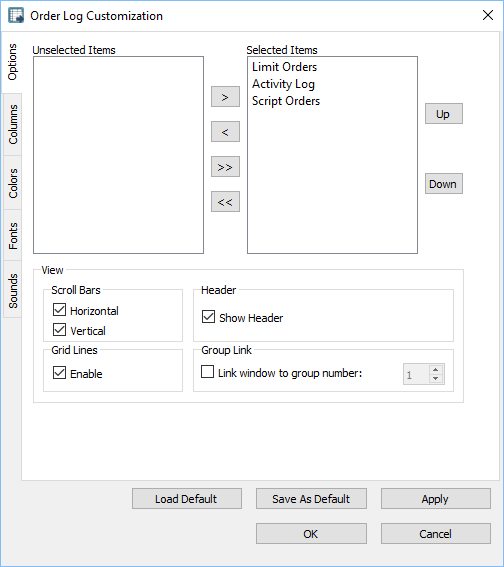
Options选项
使用标签窗口来设置Order Log的选项。
- 点击options标签开启Options的设置窗口。
在Order Log中隐藏一项
1. 在Options窗口,反选Order Log里一项显示栏目的选项框。
2. 点击OK。
3. 这一项栏目就会在Order Log隐藏。
在Order Log中显示一项
1. 在Options窗口,选中Order Log里隐一项隐藏栏目的选项框。
2. 点击OK。
3. 这一项栏目就会在Order Log显示。
Columns列
使用Columns窗口来管理在Order Log中显示的列。
- 点击Columns标签开启Columns窗口
在Order Log中隐藏一列
1. 点击在Selected items列表里的一项。
2. 点击鼠标左键将此项移到Unselected items列表。
3. 点击OK。
4. 这一列就Order Log中隐藏了。
在Order Log中显示一列
1. 点击在Unselected items列表里的一项。
2. 点击鼠标右键将此项移到Selected items列表。
3. 此列就会显示在Order Log中。
Colors
使用颜色窗口来设置Order Log的前景,背景,网格线,以及标题颜色。
- 点击Colors标签来打开Colors窗口。
1. 在Colors窗口,双击一个颜色框。
2. Color selector窗口出现。选择一种颜色然后点击OK。
3. Order Log的颜色就设置好了。
Fonts字体设置
使用字体设置窗口设置Order Log的字体。
- 点击Fonts标签,开启Fonts窗口。
在Order Log设置字体
1. 在Fonts窗口,点击Set Font。
2. Select Font字体选择窗口出现。
3. 选择font字体, font styles类型, size大小, effects效果, 和writing system输出语言。
4. 点击OK。
5. 在Order Log Customization窗口,点击OK。
6. 字体就设置好了。
Trade List区个性化设置
要设置Trade List区的属性,右键单击Trade List的空白出,开启Trade List Customization个性化设置窗口,窗口的左边有4个标签:Options设置, Columns栏目, Colors颜色, 和Fonts字体。
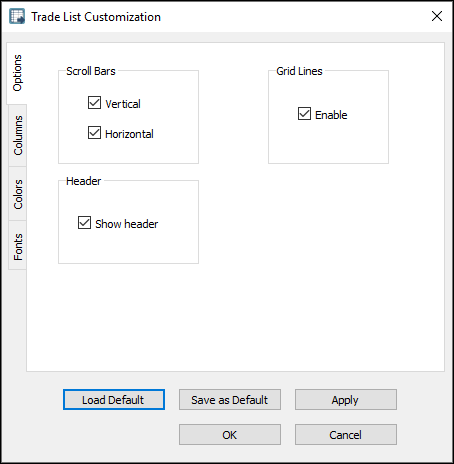
Options设置
交易员可以为Trade List设置。
- 点击Options标签开启Options窗口。
在Trade List中隐藏一个栏目
1. 在Options窗口,除掉一个在Trade List中显示的项目前面的方框。
2. 点击OK。
3. 这个项目将在Trade List中隐藏。
在Trade List中显示一个项目
1. 在Options窗口,选中一个在Trade List中隐藏的项目。
2. 点击OK。
3. 这个项目就在Trade List上显示出来了。
隐藏滚动条,网格线或标题
1. 在 Options 窗口, 清除滚动条,网格线或标题的复选框。
2. 点击 OK 。
3. 这些选项就会在 Order Log 中隐藏。
显示滚动条,网格线或标题
1. 在 Options 窗口, 选中滚动条,网格线或标题的复选框。
2. 点击 OK 。
3. 这些选项就会在 Order Log 中显示。
Link History Log to group number
1. 在Options窗口, 选择 Link window to group number option 复选框。
2. 在价值区域, 输入或者选择数字。
3. 点击 OK。
4. 此时 History Log 就根据编号链接到相应的窗口组中。
Columns栏目
利用Columns栏目窗口,管理出现在Trade List的栏目。
- 点击Columns栏目,开启Columns窗口。
Limit Orders列
使用Limit Orders 列窗口来设置在Order Log中出现的limit order的订单。
1. 点击 Selected items 列表中的一项。
2. 点击 Up或 Down 。
3. 点击 OK 。
4. 这项就被移动到 Limit Orders 部分中了。
Activity Log列
使用Activity Log列窗口来设置在Order Log中出现的Activity Log的订单。
1. 点击 Selected items 列表中的一项。
2. 点击 Up 或 Down 。
3. 点击 OK 。
4. 这项就被移动到 Activity Log 部分中了。
Script Orders列
使用Script Orders列窗口来设置在Order Log中出现的Script Orders的订单。
1. 点击 Selected items 列表中的一项。
2. 点击 Up 或 Down 。
3. 点击 OK 。
4. 这项就被移动到Script Orders部分中了。
颜色设置
使用颜色窗口在Order Log中设置通道以及待定代码的颜色。
- 点击 Colors 标签来打开 Colors 窗口。
通道颜色设置
使用通道颜色设置部分来为不同的通道以及订单状态设置背景和前景颜色。
1. 在 Colors 窗口,在 Gateway Colors 底下, 点击一个通道。
2. 双击一个色块。
3. 出现 Color Selector 窗口。 选中一个颜色, 然后点击 OK 。
4. 通道以及订单状态的颜色就设置好了。
部分成交颜色设置
选择 Color Partial Filled 复选框来设置部分成交的颜色。
Fonts字体设置
使用字体设置窗口设置Order Log的字体。
- 点击 Fonts 标签,开启 Fonts 窗口。
在Order Log设置字体
1. 在 Fonts 窗口,点击 Set Font 。
2. Select Font窗口出现。
3. 选择你想设置的字体, 字体风格, 大小, 效果, 和输出语言。
4. 点击OK。
5. 在 Order Log Customization 窗口,点击 OK 。
6. 字体就设置好了。
声音
使用声音窗口来设置一个代码的成交提示。
- 点击 Sounds 按钮开启 SoundsConfiguration 窗口。
为代码设置一个声音提示
1. 在SoundsConfiguration窗口, 点击New。
2. 新的一行出现。
3. 输入一个代码, 点击一个触发类型 (On Fill 或者 On Part Fill), 然后选择一个声音文件。
4. 点击 OK。
注意: 为所有代码设置一个提醒, 在代码区域输入*.*。 为市场设置一个提醒,比如, 纳斯达克,输入 *.NQ.
5. 这个声音提示就设置好了。
Alignment Editor队列编辑器和Filter Option筛选选项
使用Alignment Editor和Filter Option来对齐列至左边,中间或是右边,以及在History Log窗口设置筛选。
对齐列以及激活History Log筛选功能
1. 右键点击列的标题,例如Symbol, MarketName, PriceOrder, Side, State, SizeOrder, SizeFilled, SizeOpen, Gateway, Destination, AutoCancel, OrderID或限价单里的ViaApi,或ClientTime, ServerTime, State, ScriptID,或 ScriptType在History Log窗口中的Script Order。
2. Alignment Editor和Filter Option便出现了。
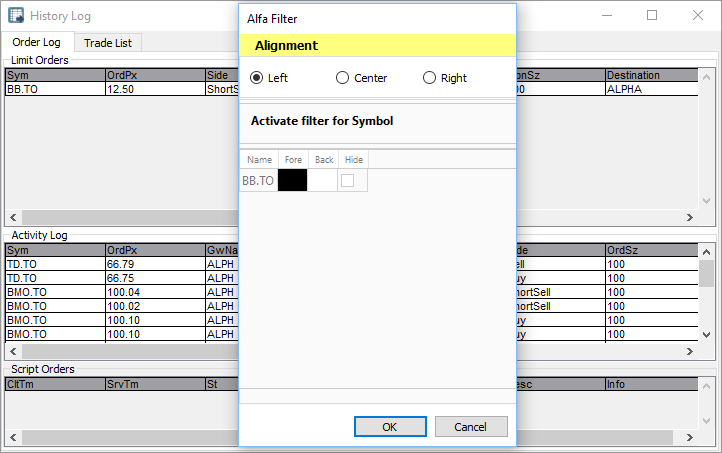
3. 在对齐中, 点击Left, Center, or Right来使当前列向左边,中间或右边对齐。
4. 点击Activate filter for Symbol来设置筛选选项。
5. 点击筛选参数, 输入一个或多个值, 并双击颜色框来设置筛选的颜色。
6. 点击OK。
7. 当前列就对齐了,筛选功能也已经开启。